Como fazer um site do zero em 10 minutos ou menos!
Publicados: 2022-04-26Olhando para construir seu primeiro site, mas não tem tempo para aprender a fazer um?
Neste artigo, mostrarei como criar seu próprio site em apenas 10 minutos. Um site que com certeza vai impressionar.
Estou dando dicas diretas e fáceis de seguir para que você possa criar um site que ofereça tudo o que você precisa.
Eu cubro todo o processo, desde a escolha de um host até a alteração das configurações em seu formulário de contato.
Se lhe dissermos que todo o processo será executado por cerca de 10 minutos apenas, mais ou menos, você acreditaria em nós?
Imagine isso. Em apenas 10 minutos, você criará seu próprio site WordPress que impressionará seu público!
Como fazer um site - o processo simples de 8 etapas
Vou compartilhar o básico nas seguintes etapas:
- Passo 1 – Obtenha serviços de hospedagem de nossos amigos no SiteGround
- Passo 2 – Instale e configure o WordPress
- Passo 3 – Adicione um certificado SSL
- Passo 4 – Faça login no seu site WordPress
- Passo 5 – Instale um tema WordPress
- Passo 6 – Escolha o site inicial para importar
- Passo 7 – Use o customizador e o Elementor
- Passo 8 – Configure um e-mail para o formulário de contato
Meu objetivo neste artigo é fazer com que você crie seu site, dando a você todo o controle sobre cada aspecto.
Certo, então vamos começar!
Primeiro, dê uma olhada neste site. É impressionantemente feito, você não acha?
Confira a aparência geral da página. A estética é perfeita para qualquer tipo de site comercial ou profissional.
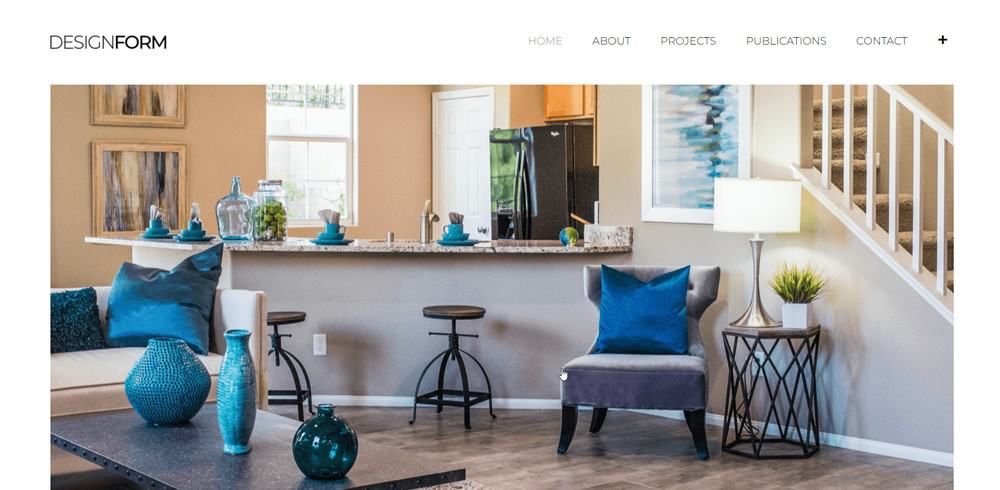
Esta é a página do portfólio, que é opcional. Aqui você pode exibir imagens ou qualquer conteúdo para projetos de negócios ou profissionais realizados no passado.

Esta é a página Sobre. Observe a grande imagem de “herói”.
Se você puder colocar uma foto do seu time ali, seria legal. Talvez uma foto com o logotipo do escritório ou da empresa atrás das pessoas?
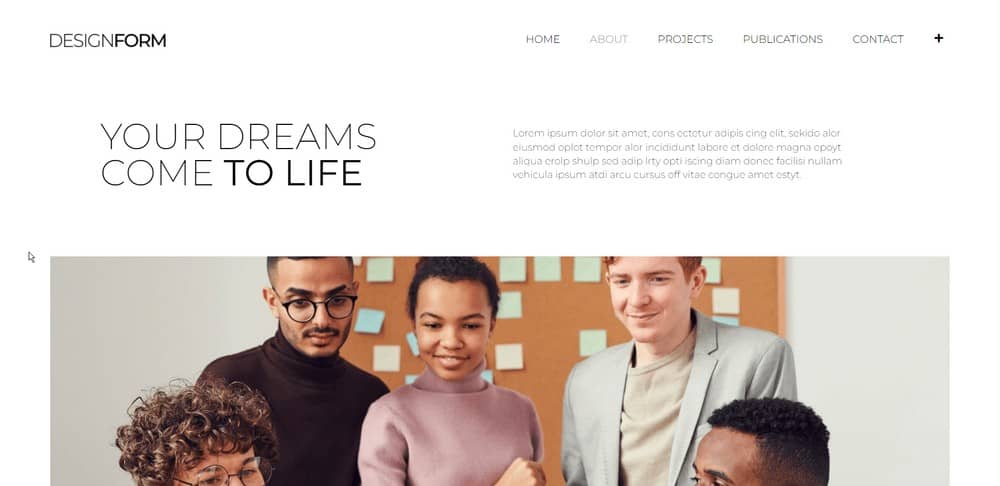
E ainda na página Sobre, é aqui que costumamos colocar as pessoas do seu time. Ele fala sobre os membros individuais da empresa.
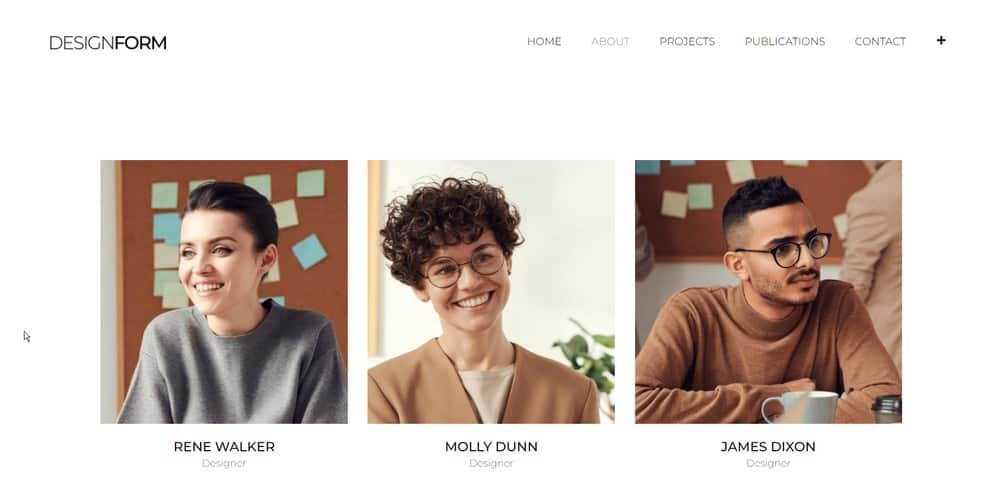
Então é a página de contato. É onde seu público aprende sobre suas informações de contato.
Você precisará colocar seu endereço, número de contato e e-mail aqui e talvez seus links de mídia social também.
Você também pode adicionar um mapa e instruções de direção em sua página de contato. Depende inteiramente de você.
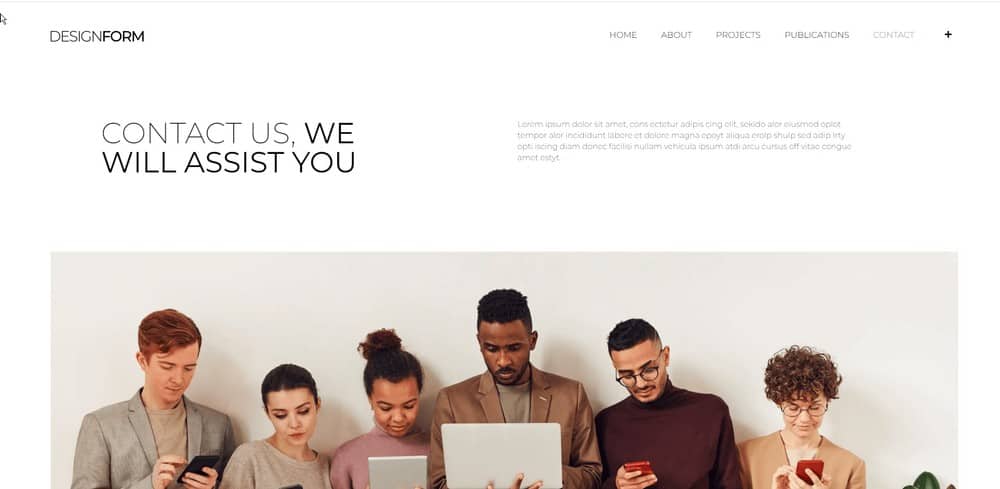
Ainda assim, na página Contato, há um formulário a ser preenchido caso seus clientes queiram entrar em contato com você.
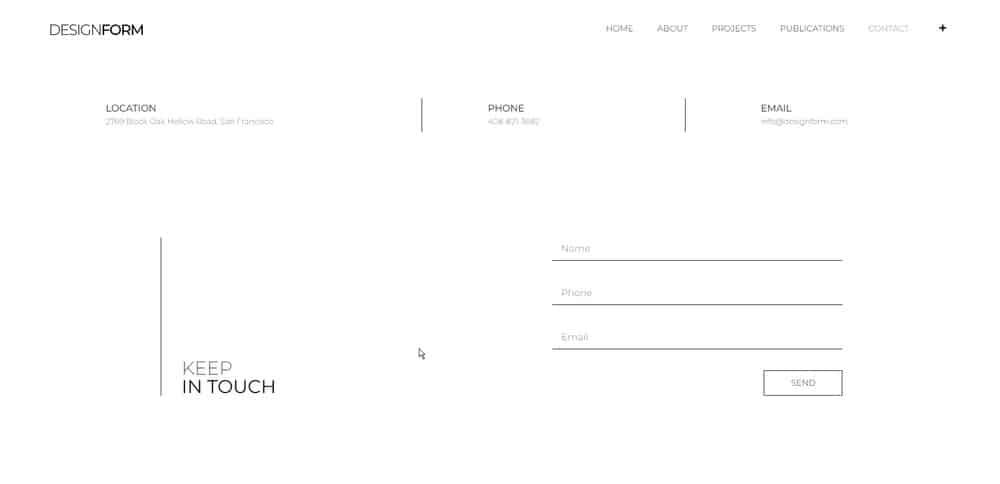
Na área de navegação, mostrada na parte superior direita da tela, você também pode exibir seu número de telefone.
Isso permite que as pessoas vejam facilmente e, com sorte, quando estiverem visitando seu site.
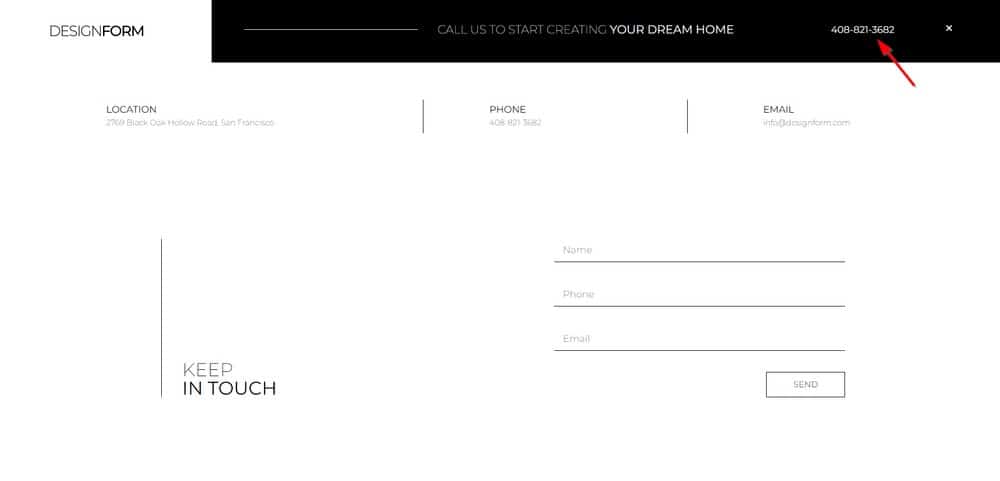
Agora aqui está a grande notícia. Tudo isso pode ser feito e editado facilmente em menos tempo do que você imagina.
Basta ir ao editor, destacar o texto que deseja alterar e pronto!
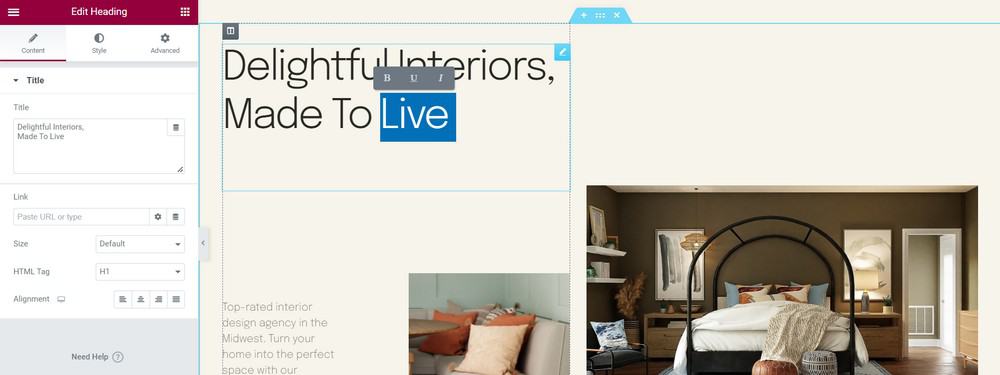
O mesmo acontece com suas imagens. Basta clicar na imagem para alterá-la.
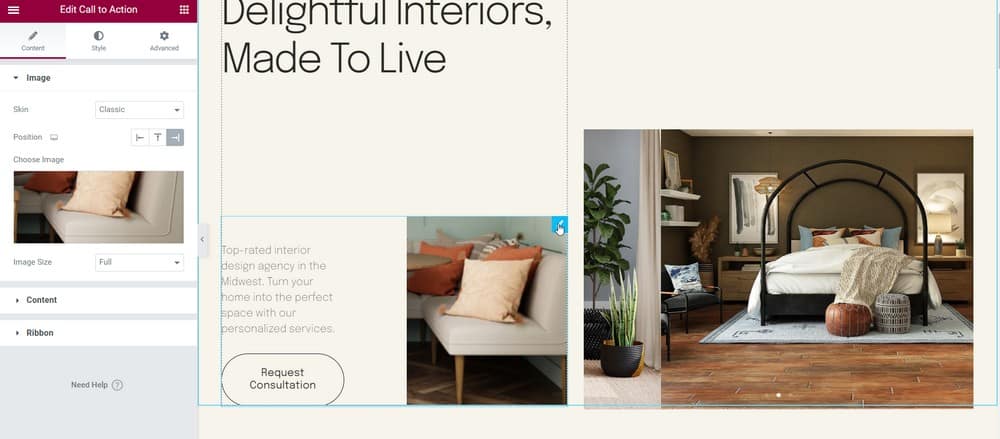
Você também pode reorganizar os itens. Basta arrastá-lo e soltá-lo onde quiser.
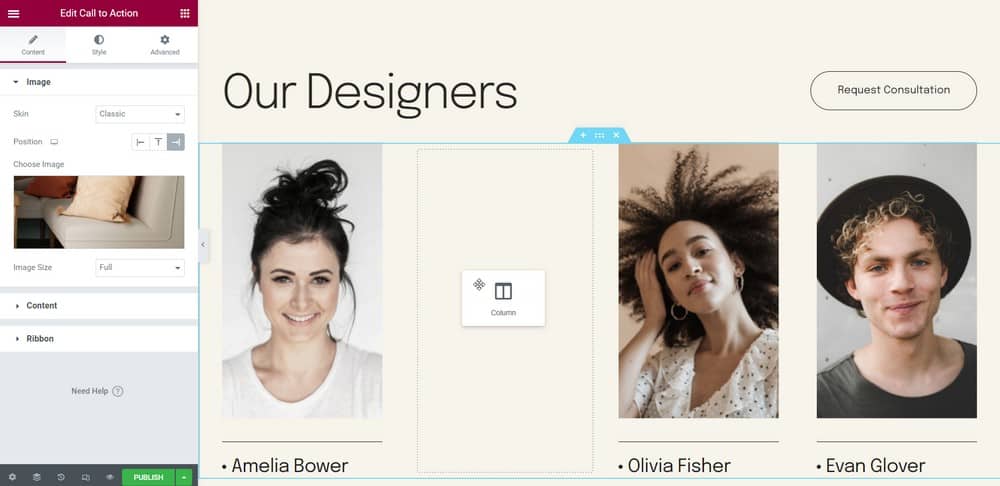
Agora vamos continuar com o nosso tutorial.
Se você deseja criar seu primeiro site, precisará de uma conta de hospedagem.
Passo 1 – Obtenha a hospedagem certa
A primeira coisa que você precisa para o seu site é uma conta de hospedagem. Uma hospedagem é como um espaço que você aluga na internet.
Vá para WPCrafter e escolha uma empresa de hospedagem na web. Vamos com a opção Non-Techie nesta lista.
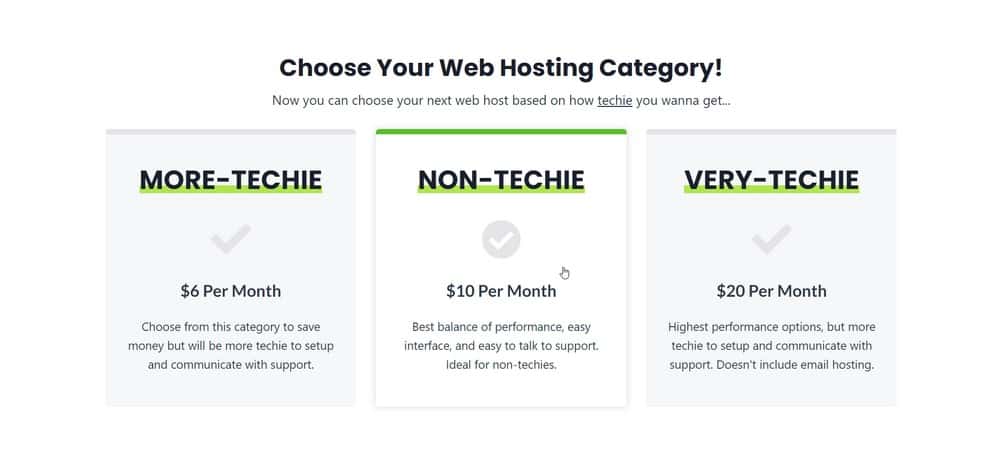
Para este tutorial, usaremos o SiteGround Web Hosting. Vá para a página deles e selecione Hospedagem na Web.
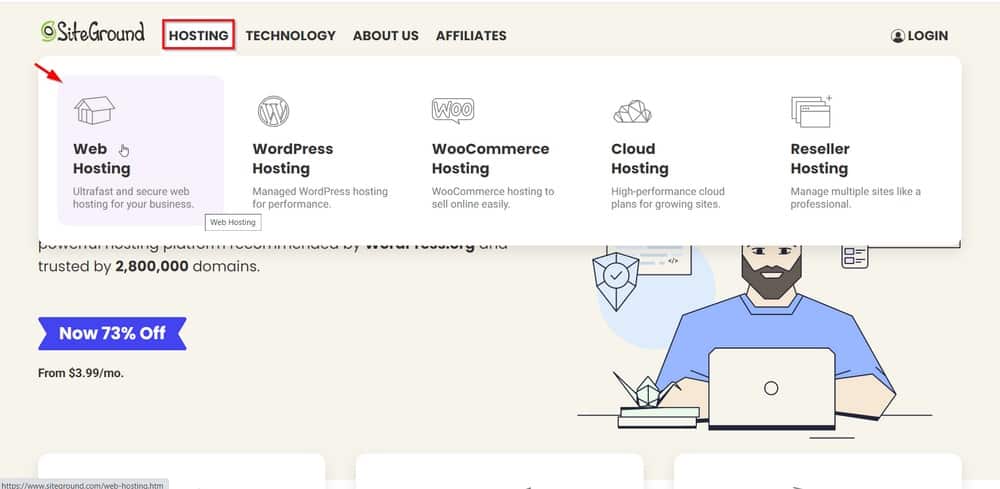
Você terá 3 planos para escolher. Normalmente, optamos pelo do meio porque inclui sites ilimitados.

Você será direcionado para outra página onde precisará inserir seu nome de domínio.
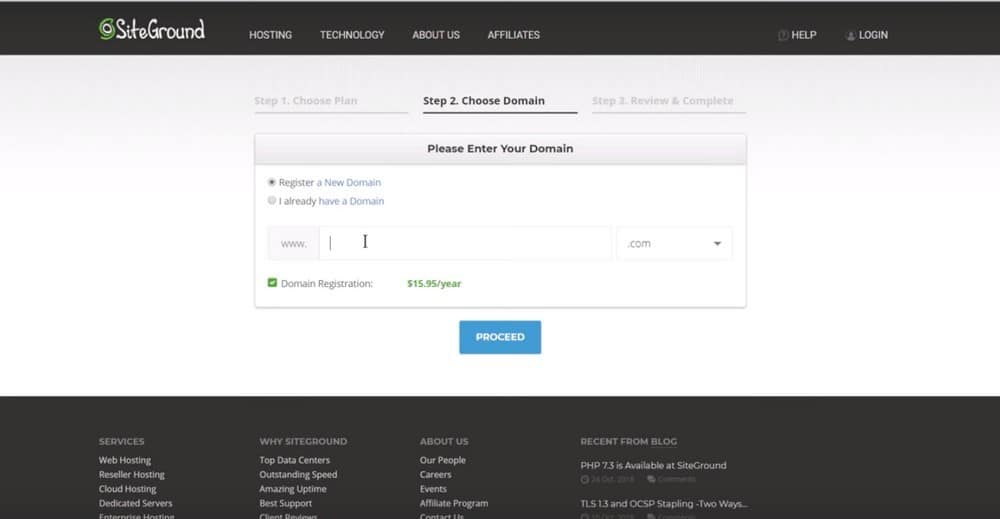
O SiteGround verificará se o nome de domínio escolhido está disponível.
Se estiver disponível, a próxima página que você verá terá “Parabéns” nela.
Agora é só prosseguir com o preenchimento das informações necessárias.
Passo 2 – Instale o WordPress
Depois de criar sua conta de hospedagem SiteGround, você terá a opção de configurar seu site WordPress.
Você pode iniciar um novo ou transferir um site antigo. Ou você pode pular o processo se não quiser fazer isso no momento.
Aqui é onde você começa a configurar seu site WordPress. Preencha os campos necessários.
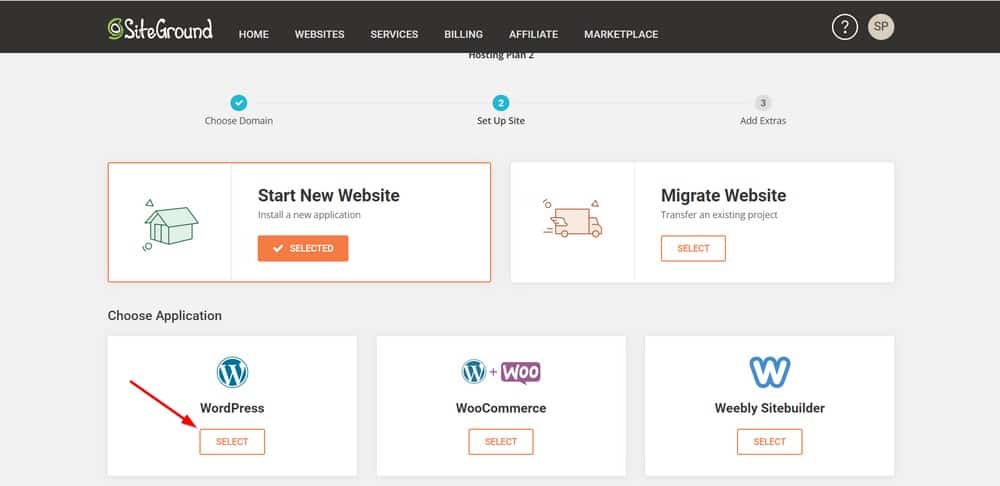
Passo 3 – Instalando um Certificado SSL
O certificado de segurança já está incluído na sua conta de hospedagem do SiteGround.
Para instalar, basta clicar em “ Sites ” e depois clicar em “ Ferramentas do Site ”.
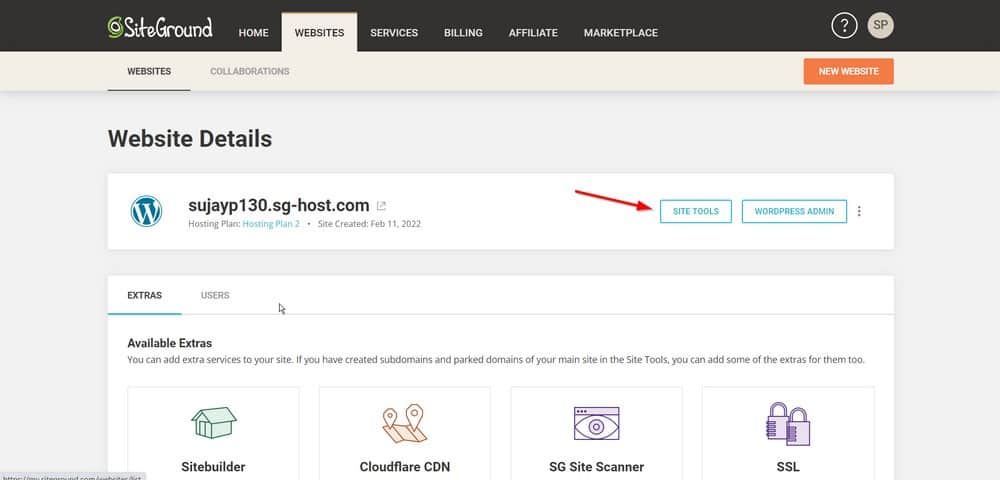
Em seguida, vá para Segurança > Gerenciador SSL

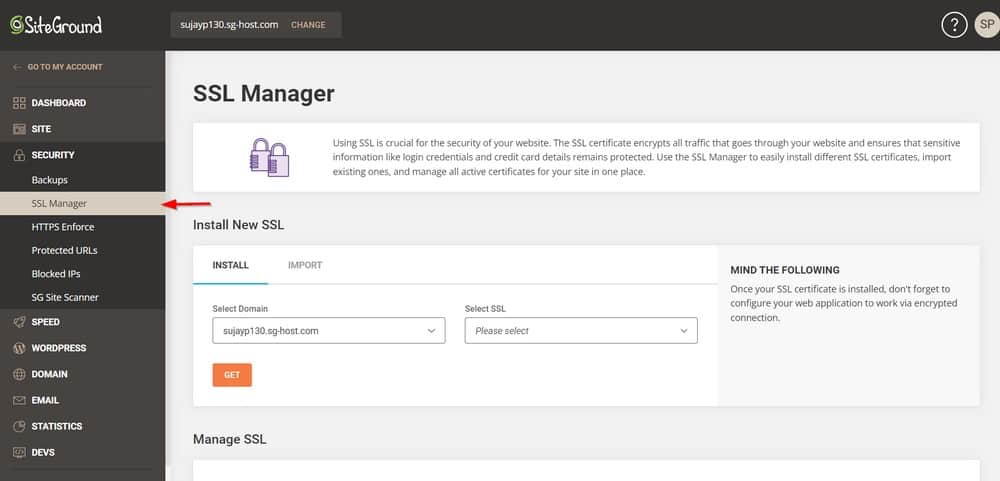
Agora selecione o domínio onde deseja instalar o certificado SSL e clique em Obter .
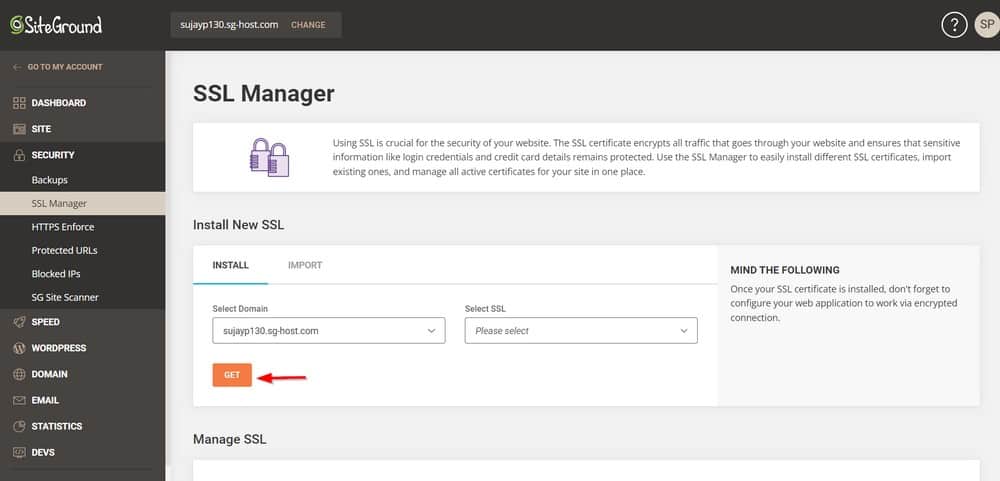
Passo 4 – Faça login no seu site WordPress
Agora vamos voltar para Minhas contas e clicar em “ Ir para o painel de administração ”.
Isso abrirá o formulário de login do seu site. Use as informações de login que você criou para acessar seu site WordPress.
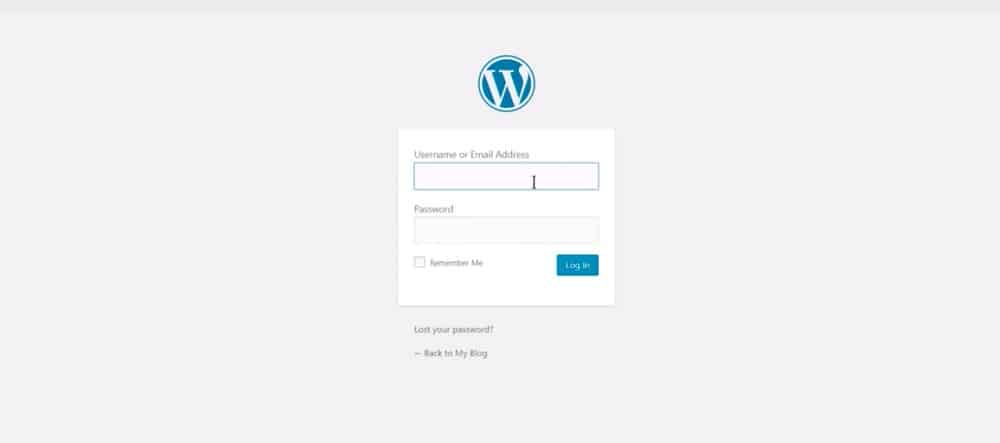
Depois de fazer login, seu site WordPress está oficialmente ativo.
Para usar o certificado de segurança que você instalou, vá para Configurações > Geral .
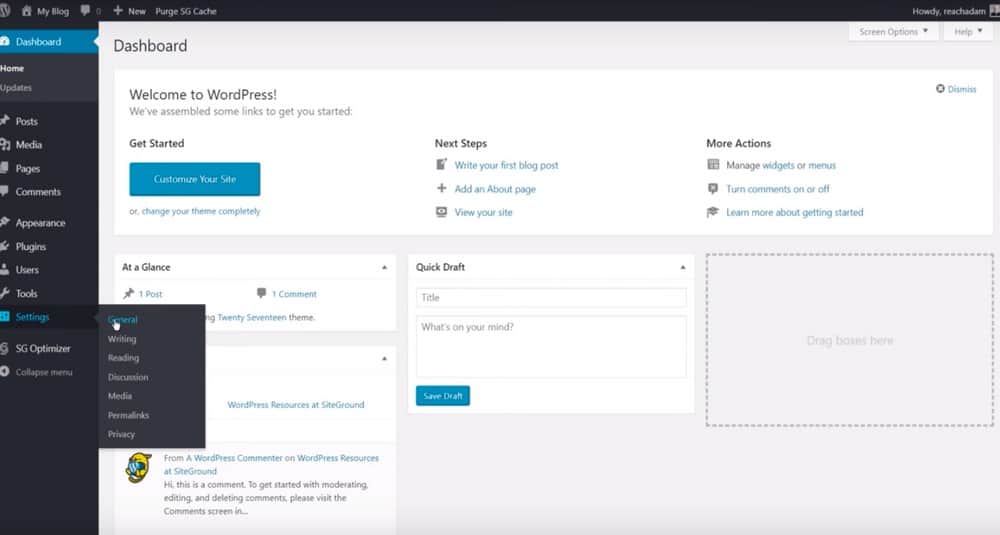
Veja sua URL nos campos Endereço do WordPress e Endereço do site . Este é apenas uma pequena modificação.
Simplesmente deslize um S para que diga HTTPS. Faça isso nos 2 campos: Endereço do WordPress (URL) e Endereço do Site (URL) .
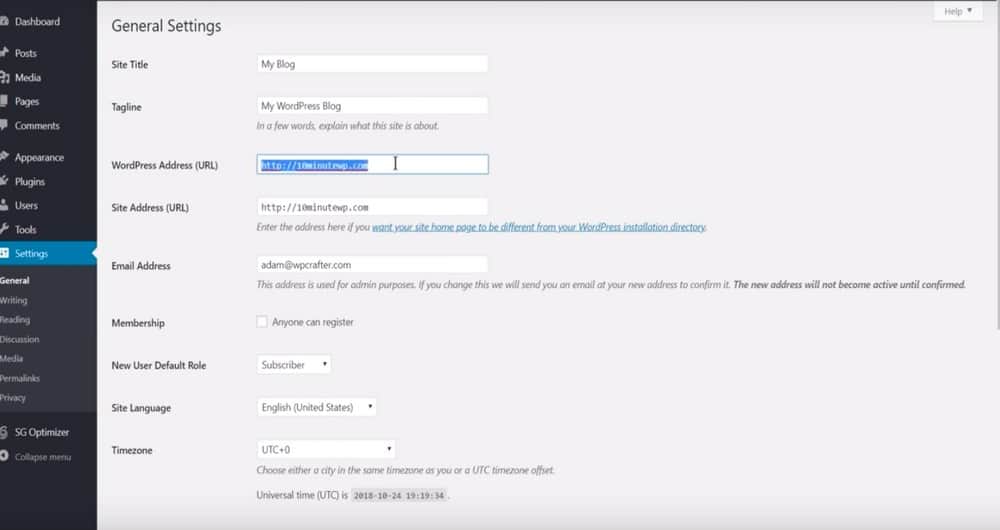
Salve as alterações e pronto.
O WordPress solicitará que você faça login novamente.
Mas observe uma pequena mudança aqui. Seu URL tem um HTTPS agora. O Google meio que exige isso hoje em dia.
Então, o que isso significa?
Todo o tráfego para o seu site será criptografado. Também vai ajudar no SEO do seu site.
Passo 5 – Instale um tema WordPress
O próximo passo é instalar um tema WordPress. Vamos para Aparência > Temas .
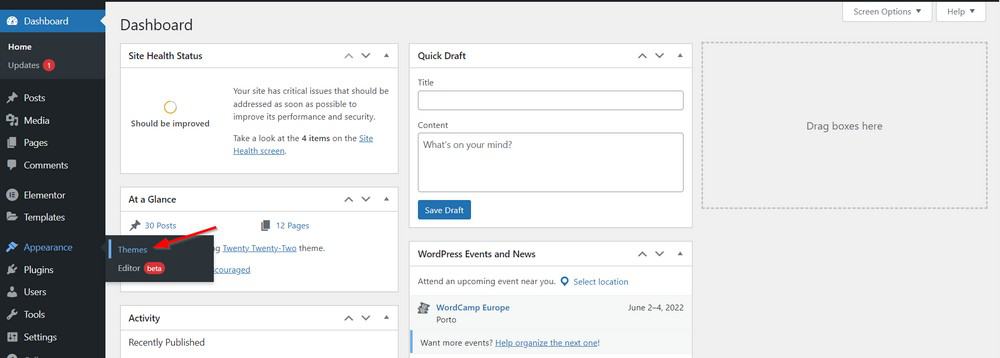
Clique em Adicionar novo .
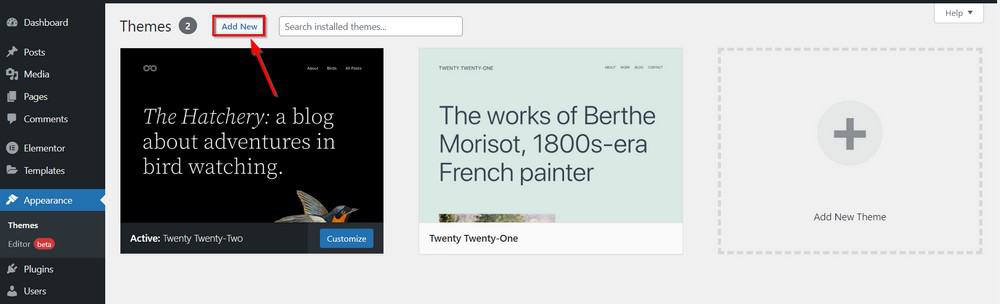
Vamos para os Temas Populares para este tutorial.
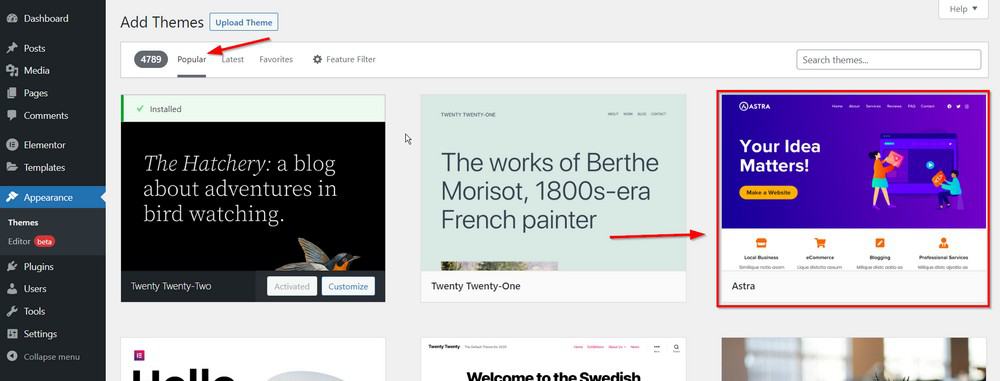
Em seguida, passe o ponteiro sobre o Astra e clique em Instalar e depois em Ativar.
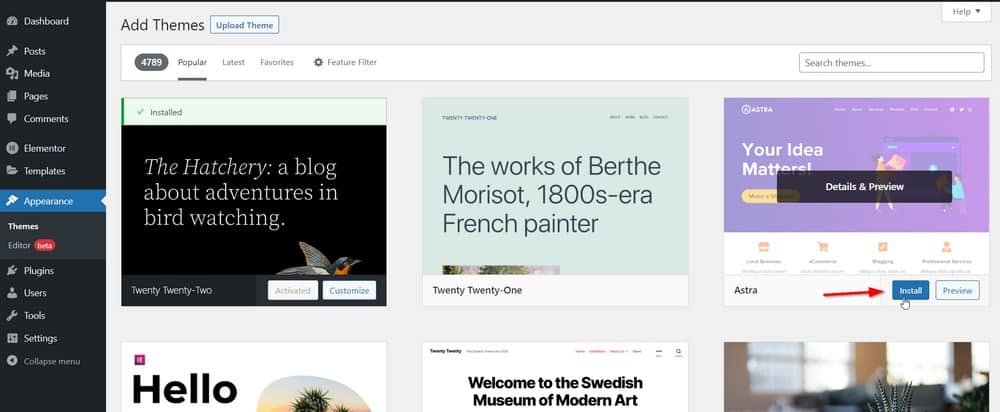
Assim que o tema for ativado, você verá as Opções do Astra no menu Aparência .
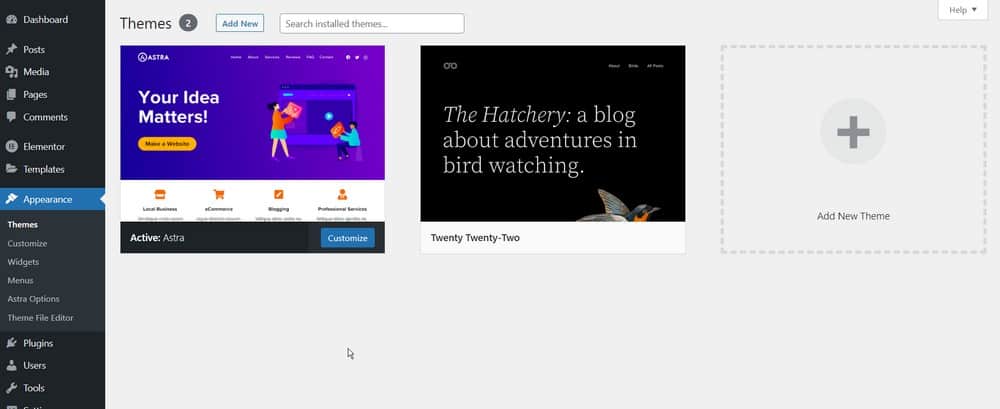
Passo 6 – Escolha um site inicial para importar
Vamos importar um site inicial. Vá para as opções do tema Astra clicando em Aparência > Opções do Astra.
Vá em frente e clique em “ Instalar plug-in do importador ”. Feito isso, clique em “ Baixar Biblioteca ”.
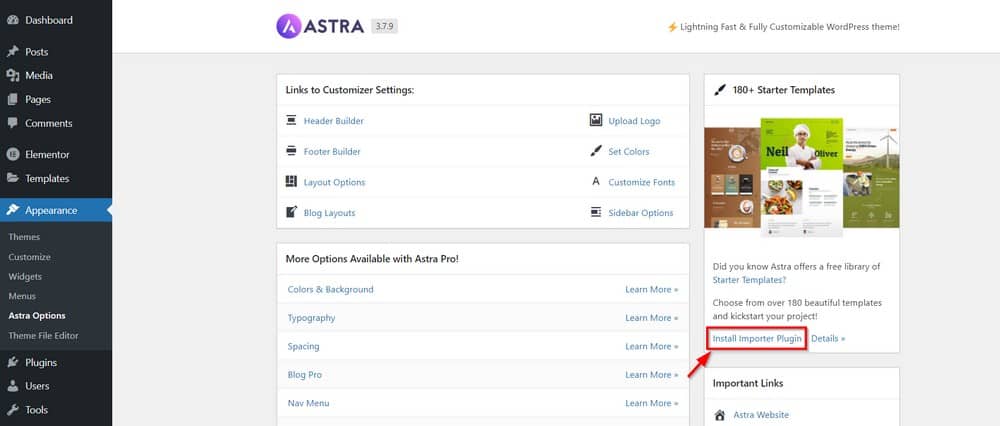
Então você irá para uma nova página. Clique em Elementor . É o seu construtor de páginas, que permite que você escolha entre uma variedade de designs de sites.
Para este tutorial, escolhemos Soluções de Design Moderno.
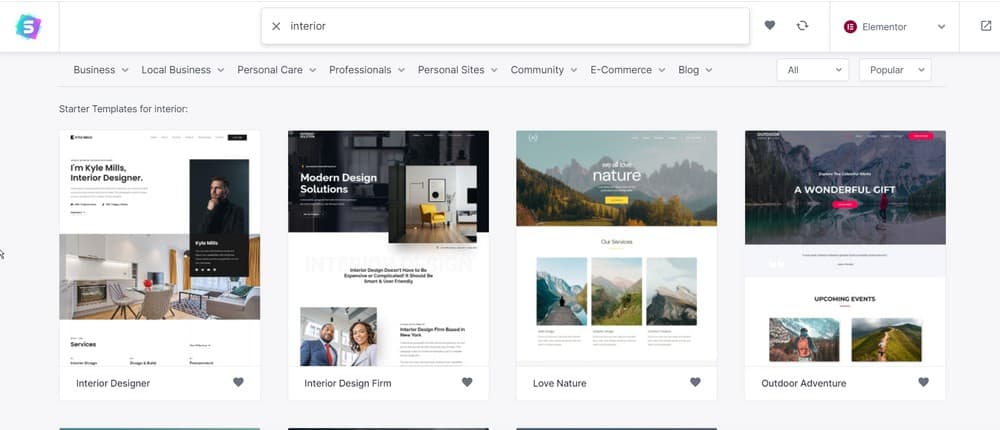
Clique no modelo que deseja importar e, em seguida, passe pela configuração.
Essa configuração permitirá que você defina seu logotipo, cores de marca e fontes e, em seguida, leve você para a instalação.
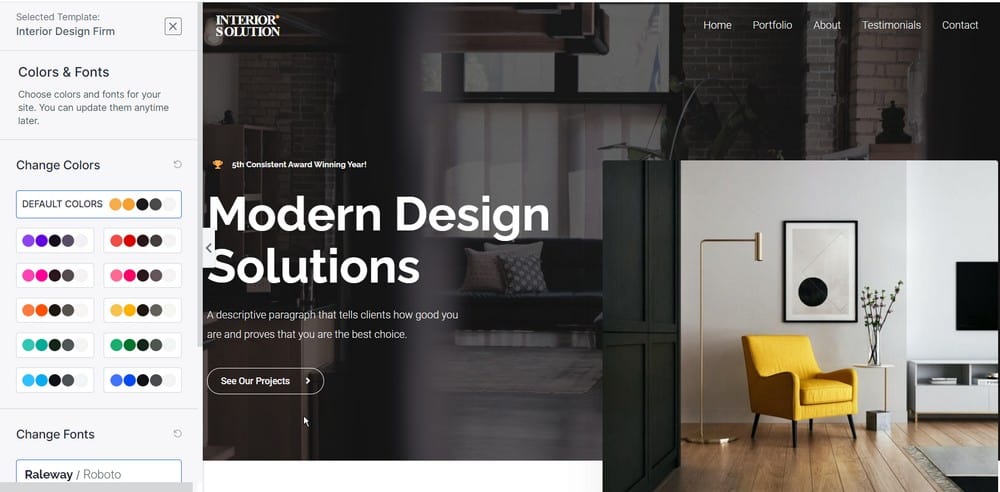
Uma vez feito, a etapa final é selecionar todos os elementos que você deseja importar dentro dessa configuração e seguir em frente.
Vamos importar tudo.
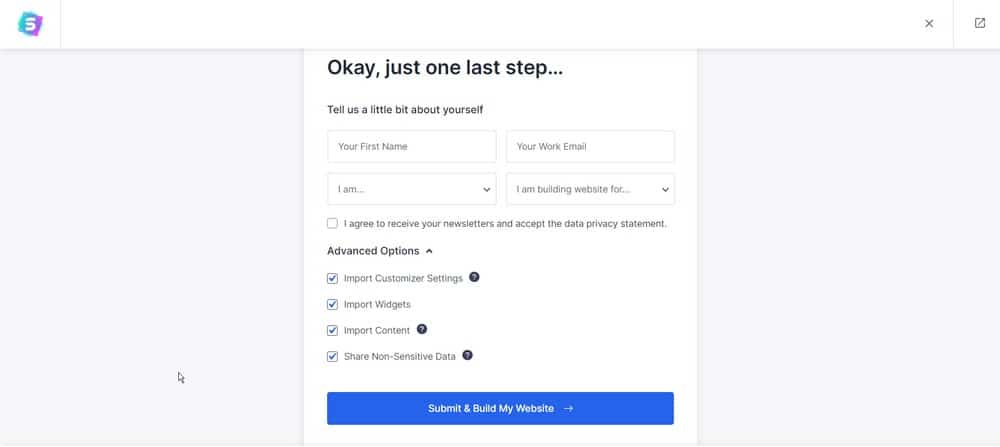
Você pode acessar o site do Astra para obter informações completas de artigos e tutoriais sobre como alterar a aparência do seu site WordPress.
Passo 7 – Edite suas páginas da web do WordPress com o Elementor
Elementor é o nome da ferramenta de criação de páginas que ajuda você a criar esses belos designs.
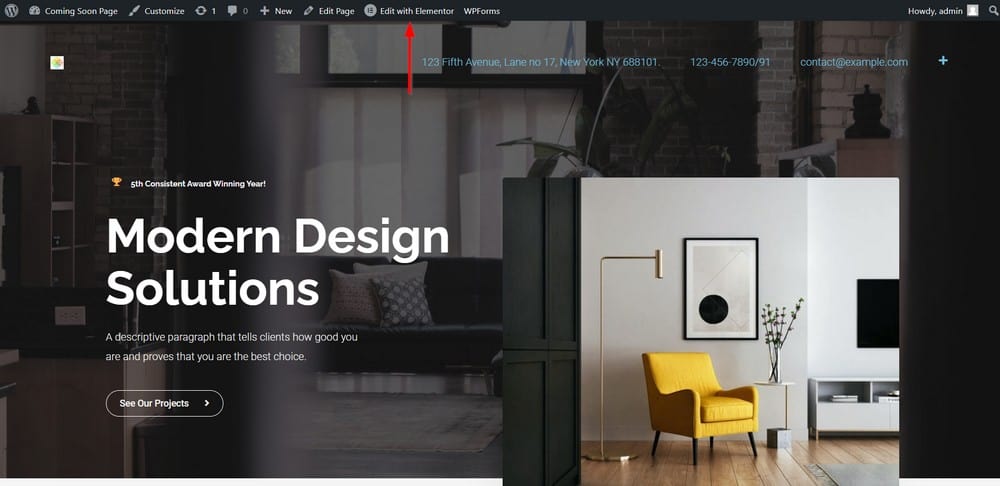
Aqui está o vídeo tutorial completo no Elementor.
Passo 8 – Configure o formulário de contato
Vamos definir seu endereço de e-mail para onde todas as novas entradas do WPForm serão enviadas.
Vá para WPForms > Todos os formulários. Agora, clique em Editar para o formulário onde as entradas devem ser enviadas.
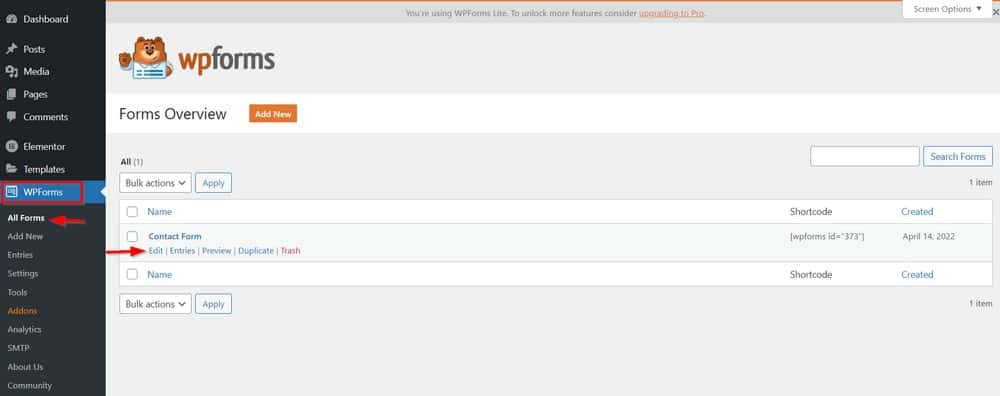
Em seguida, clique em Configurações > Notificações.
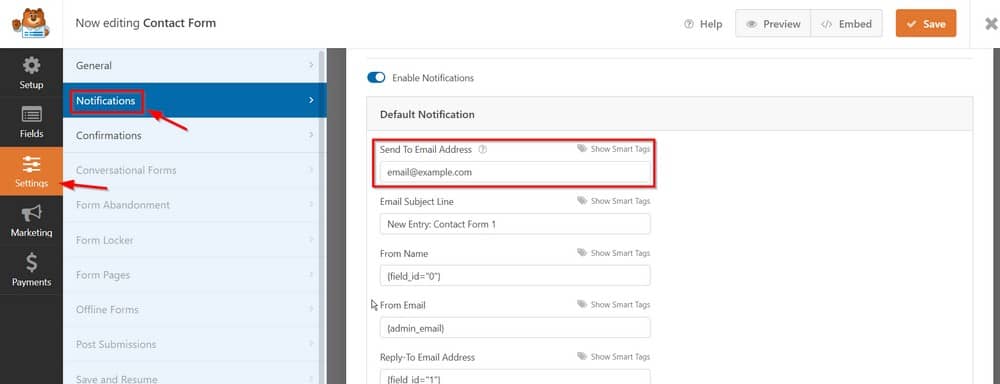
O endereço de e- mail Enviar para é onde colocar seu endereço de e-mail. Esta página também permite personalizar o formato do e-mail, as linhas de assunto e muito mais.
Então é mais ou menos isso. Um site WordPress completo em apenas 10 minutos.
Parabéns por fazer seu novo site!
Pensamentos finais
Agora que você conhece o básico da construção de um site, é hora de começar com seu próprio projeto.
Lembre-se, você não precisa ser um especialista em codificação para criar um site bonito e funcional.
Basta seguir os passos descritos aqui e você estará pronto para ir muito em breve!
Se você precisar de alguma ajuda ao longo do caminho, siga os tutoriais no meu canal do YouTube e confira outros posts neste blog.
Finalmente, depois que seu site estiver completo, certifique-se de promovê-lo para que as pessoas possam encontrá-lo. Com um pouco de esforço, você terá um site do qual poderá se orgulhar em pouco tempo!
Com que rapidez você conseguiu construir seu primeiro site? Quais são alguns truques que você aprendeu ao longo do caminho para criar sites bonitos e funcionais rapidamente?
Adoraríamos ouvir seus pensamentos na seção de comentários!
